Utilice el diseñador de Bridge para crear flujos de trabajo.
USM Content
Los flujos de trabajo son la característica principal de Bridge. Con ellos, puede:
- Eliminar las tareas manuales y repetitivas
- Recopilar datos entre plataformas y proporcionar perspectivas prácticas
Los flujos de trabajo de Bridge son como los flujos de trabajo en la aplicación de Smartsheet. Comienzan a ejecutarse una vez que detectan los desencadenadores que configuró. Luego, una serie de acciones ocurre según las condiciones que estableció.
Sin embargo, los flujos de trabajo de Bridge no se limitan a las actividades que se realizan en la aplicación de Smartsheet. Pueden ser más complejos.
Designer (Diseñador) es el lugar donde crea sus flujos de trabajo en Bridge. Puede acceder a él desde Inicio seleccionando Nuevo flujo de trabajo o uno de sus flujos de trabajo vistos recientemente.
Combine elementos en su flujo de trabajo para recopilar datos de varias fuentes mediante integraciones o llamadas a la API, manipular los datos con una amplia gama de utilidades, impulsar diferentes resultados mediante el uso de uniones y generar respuestas dinámicas de medios enriquecidos.
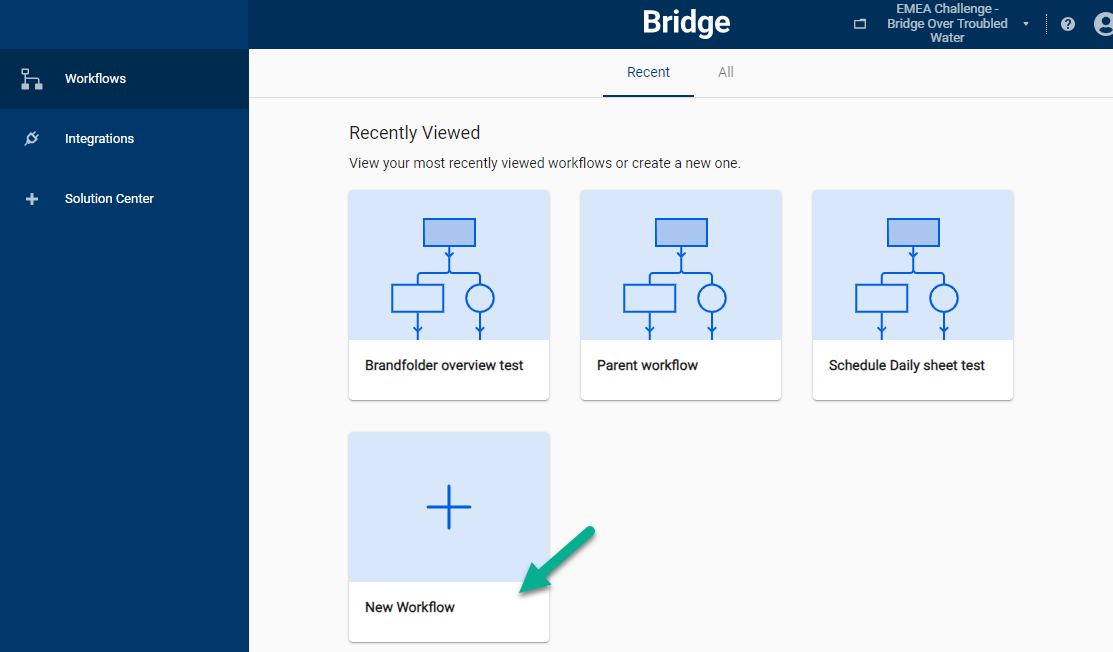
Estructura de flujos de trabajo
- Desencadenadores para definir cuándo se ejecuta el flujo de trabajo.
- Estados que recopilan datos del flujo de trabajo y de los datos del desencadenador/módulo ingresados al flujo de trabajo desde otros sistemas.
- Módulos para manipular, procesar o recopilar datos. Estos se encuentran bajo Integraciones y Utilidades.
- Uniones para dividir su flujo de trabajo en múltiples resultados posibles al tomar decisiones.
- Flujos de trabajo secundarios para separar una parte de flujos de trabajo grandes o para secciones de flujo de trabajo duplicadas.
Simplemente arrastre y suelte el elemento que necesita desde el menú de la izquierda al diseñador.
Para configurar cada elemento, selecciónelo y aparecerá un panel en el lado derecho de la pantalla.
Puede agregar tantos estados o módulos a su flujo de trabajo como sea necesario.
No puede cambiar los nombres de los flujos de trabajo después de la creación.
Para fusionar ramas de flujos de trabajo:
- Seleccione el estado o módulo que desea fusionar.
- Mantenga presionado el botón ALT (opción en Mac).
- Seleccione el estado o módulo a continuación con el que desea fusionar.
Errores al guardar un desencadenador de flujo de trabajo
Si recibe un mensaje de error al guardar un desencadenador, revise los siguientes elementos:
- Asegúrese de escribir el nombre de la columna exactamente como lo hizo en la hoja.
- Si escribió el nombre de la hoja en lugar de usar el ID de la hoja, verifique que también lo escribió igual.
- Si no es el propietario de la hoja, verifique los permisos de la hoja para asegurarse de que tiene acceso.
Otras funciones y navegación
- Salir : Cierra el diseñador y lo regresa al panel de flujos de trabajo.
- Guardar : Debe guardar cualquier cambio en su flujo de trabajo. Si ejecuta su flujo de trabajo después de realizar un cambio sin guardarlo, se ejecutará la última versión guardada.
- Revertir cambios : Revierte todos los cambios realizados desde la última vez que guardó.
- Documentos de ayuda : Lo lleva a la documentación de Bridge en nuestro Centro de ayuda.
- Contactar soporte : Lo lleva al formulario de soporte de Smartsheet, donde puede contactar a nuestro equipo de soporte.
- Registro de ejecución : Abre el Registro de ejecución. A medida que se desencadena su flujo de trabajo, cada ejecución del flujo de trabajo se enumera aquí, junto con el estado y el tiempo desde el inicio. Al seleccionar ejecuciones individuales, puede aprender sobre los pasos ejecutados y cualquier error y acceder a los datos contenidos en el flujo de trabajo.